क्या आप किसी वेबपृष्ठ के शानदार स्क्रीनशॉट लेना चाहते हैं, उन्हें एनोटेट करना चाहते हैं और उन्हें क्रोम से साझा करना चाहते हैं? यहां बताया गया है कि आप इसे कैसे भयानक स्क्रीनशॉट के साथ जोड़ सकते हैं।
चाहे आप एक नवोदित टेक लेखक हों या बस अपनी माँ को ईमेल भेजने का तरीका दिखाने की कोशिश कर रहे हों, ऐसे कई कारण हैं जिनसे आप वेबपेज का स्क्रीनशॉट लेना चाहते हैं। एक मित्र को एक साफ वेबैप दिखाना चाहते हैं या आपने पाया, या अपने ट्विटर मित्रों को आपके द्वारा खोजे गए नए Google फीचर के बारे में बताएं? सबसे अच्छे तरीकों में से एक स्क्रीनशॉट लेना और इसे साझा करना है। हम में से कई लोगों ने एक खरीद रसीद पृष्ठ या उत्पाद कुंजी को बचाने की कोशिश की है, केवल यह खोजने के लिए कि जब आप इसे बाद में खोलते हैं तो वेब पेज खुश्क दिखता है। स्क्रीनशॉट लें, और यह हमेशा चित्र-पूर्ण दिखाई देगा। ऐसे कई तरीके हैं जिनसे आप स्क्रीनशॉट ले सकते हैं, लेकिन Chrome ब्राउज़र में सीधे वेबपृष्ठों के स्क्रीनशॉट लेने और उन्हें एनोटेट करने के शानदार तरीके पर नज़र डालते हैं।
शुरू करना
स्थापित करें बहुत बढ़िया स्क्रीनशॉट ऐड ऑन ( लिंक नीचे है ) Google Chrome एक्सटेंशन गैलरी से हमेशा की तरह।

अब आपको अपने टूलबार में एक नया लेंस आइकन दिखाई देगा। इसे क्लिक करें और फिर पृष्ठ के दृश्य भाग को पकड़ने या पूरे पृष्ठ को पकड़ने के लिए चुनें।
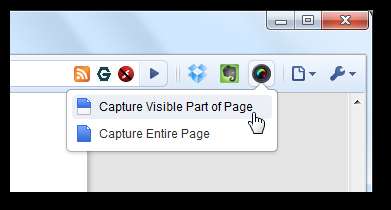
यदि आप चुनते हैं दर्शनीय भाग , यह केवल उसी चीज़ को कैप्चर करेगा जिसे आप Chrome में सही देख सकते हैं। यदि, हालांकि, आप चयन करते हैं संपूर्ण पृष्ठ पर कब्जा करें , आप एक देखेंगे वश में कर लेना पृष्ठ स्वचालित रूप से नीचे स्क्रॉल करते समय सूचना।
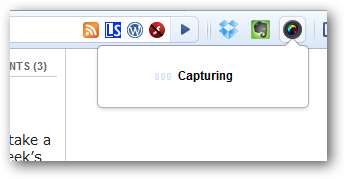
कैप्चर में केवल एक क्षण लगेगा, और फिर एक नया टैब खुल जाएगा, जो आपके स्क्रीनशॉट को एनोटेट करने में आपकी सहायता करने के लिए टूल के साथ पूरा करेगा।
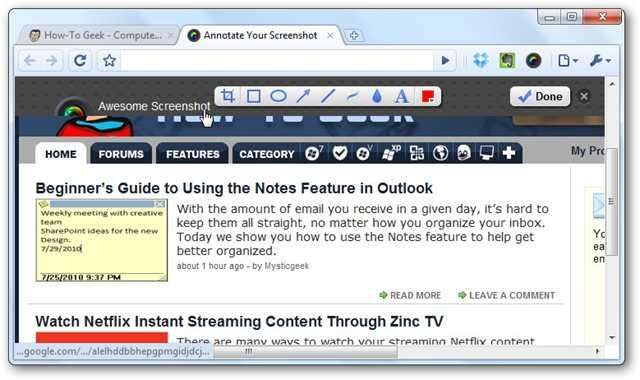
यहाँ टूलबार का क्लोज़अप है। आप अपने स्क्रीनशॉट को क्रॉप कर सकते हैं, या उसमें कई प्रकार के आकार या टेक्स्ट जोड़ सकते हैं।

फसल उपकरण बहुत उपयोगी है। उस क्षेत्र को खींचें और चुनें, जिसे आप फ़सल करना चाहते हैं, और यह स्वचालित रूप से आपको चयन के पिक्सेल आयाम बताएगा। क्षेत्र को बड़ा या छोटा करने के लिए कोनों को खींचें, और फिर क्लिक करें काटना उस आकार में स्क्रीनशॉट को क्रॉप करने के लिए।
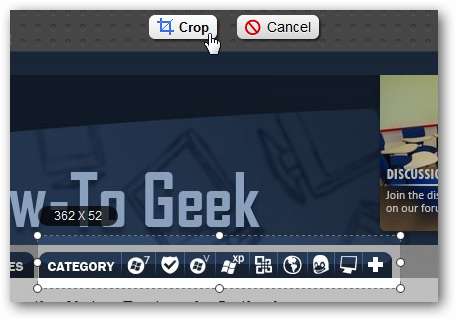
एक बार जब आप स्क्रीनशॉट को क्रॉप कर लेंगे, तो आप पहले की तरह एनोटेशन जोड़ सकेंगे, सभी बहुत अच्छे यूआई से।
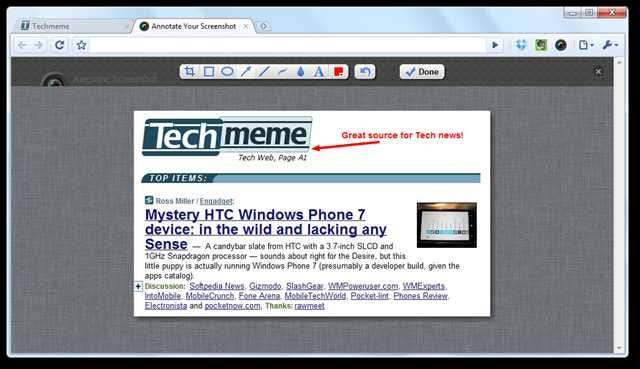
कलंक उपकरण बहुत उपयोगी है। एक धब्बा ब्रश पाने के लिए इसका चयन करें जिसका उपयोग आप वेबपृष्ठों पर संवेदनशील जानकारी छिपाने के लिए कर सकते हैं। यहाँ हमने इसका उपयोग अपने जीमेल पते को छिपाने के लिए किया है; यह बहुत अच्छा होगा यदि हम जीमेल का उपयोग करने पर एक ट्यूटोरियल बना रहे हैं।
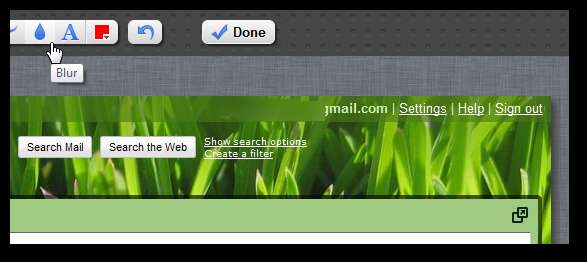
सहेजा जा रहा है और अपने कैप्चरिंग साझा कर रहा हूँ
एक बार जब आप अपने इच्छित सभी संपादन कर लेते हैं, तो क्लिक करें किया हुआ .
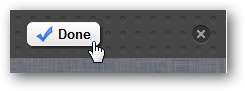
आपको सहेजने या साझा करने के लिए तैयार अपने स्क्रीनशॉट के पूर्वावलोकन के साथ प्रस्तुत किया जाएगा।
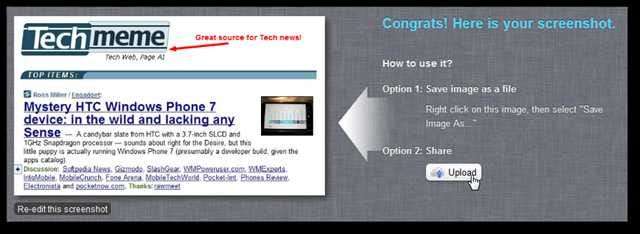
छवि पर राइट-क्लिक करें और चुनें के रूप में छवि रक्षित करें… स्क्रीनशॉट को डिस्क पर सेव करने के लिए। वर्तमान में सभी स्क्रीनशॉट जेपीजी प्रारूप में सहेजे गए हैं, लेकिन डेवलपर्स की योजना भविष्य में पीएनजी समर्थन को जोड़ने की है।
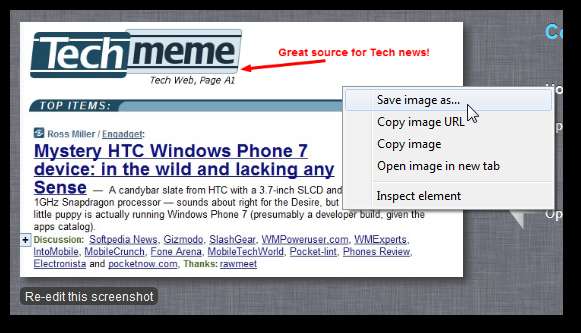
वैकल्पिक रूप से, यदि आप अपना स्क्रीनशॉट ऑनलाइन साझा करना चाहते हैं, तो क्लिक करें शेयर और आपका स्क्रीनशॉट एक ऑनलाइन फोटो स्टोरेज सेवा पर अपलोड किया जाएगा।
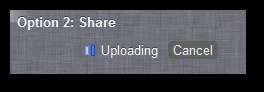
एक बार जब यह अपलोड हो जाता है, तो आप एक क्लिक पर विभिन्न सेवाओं पर तस्वीर साझा कर सकते हैं। ध्यान दें कि छवि URL लंबा है, इसलिए यदि आप ट्विटर पर साझा कर रहे हैं, तो आप पते की प्रतिलिपि बना सकते हैं और इसे Bit.ly जैसी सेवा के साथ छोटा कर सकते हैं। ऐसा करने के लिए, बस नीचे दिए गए एड्रेस बॉक्स पर क्लिक करें और यह स्वचालित रूप से आपके क्लिपबोर्ड पर कॉपी हो जाएगा।
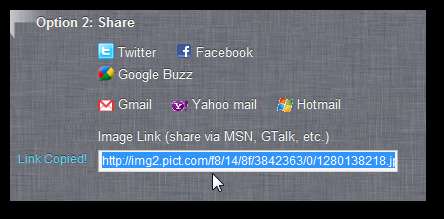
निष्कर्ष
यदि आप Chrome से वेब पर त्वरित और सूचनात्मक स्क्रीनशॉट लेना चाहते हैं, तो यह करने के लिए सबसे बढ़िया स्क्रीनशॉट एडऑन सबसे अच्छे तरीकों में से एक है। इसका उपयोग करना आसान है, और लगभग सभी वेबपृष्ठों पर बहुत अच्छे दिखने वाले स्क्रीनशॉट हैं। ध्यान दें कि यह फ़्लैश सामग्री के स्क्रीनशॉट नहीं ले सकता है, लेकिन लगभग सब कुछ शानदार निकला।







